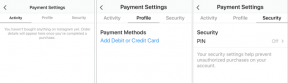Como aumentar ou corrigir FPS no Pathfinder Wrath of the Righteous
Miscelânea / / September 10, 2021
Pathfinder: Wrath of the Righteous é um videogame de RPG de fantasia isométrica desenvolvido pela Owlcat Games e publicado pela Deep Silver em 2021. Se você também está enfrentando uma baixa contagem de FPS, mesmo depois de ter uma configuração de PC poderosa, bem como uma placa de vídeo de última geração, você não está sozinho aqui. Muitos outros jogadores também estão enfrentando o mesmo problema. Aqui, compartilhamos como aumentar ou corrigir o FPS no Pathfinder Wrath of the Righteous facilmente.
De acordo com relatos online, vários jogadores da versão para PC do Pathfinder Wrath of the Righteous são encontrando uma grande queda na contagem de FPS (frames por segundo), embora eles tenham um jogo poderoso configurar. Alguns deles também estão um pouco preocupados porque já baixaram as configurações gráficas e ainda estão recebendo as quedas de FPS de qualquer natureza. Ele lembra os jogadores dos títulos Neverwinter Nights 2 e Witcher 3, que tinham o mesmo tipo de problema anterior.

Conteúdo da página
-
Como aumentar ou corrigir FPS no Pathfinder Wrath of the Righteous
- 1. Verifique os requisitos do sistema
- 2. Verifique se há atualizações do Windows
- 3. Atualizar drivers de GPU
- 4. Ajustar as configurações gráficas do jogo
Como aumentar ou corrigir FPS no Pathfinder Wrath of the Righteous
Fornecemos todas as soluções alternativas possíveis facilmente para corrigir a baixa contagem de FPS do Pathfinder Wrath of the Righteous. De acordo com alguns jogadores afetados, o FPS cai principalmente nos mapas grandes, mesmo sem ter monstros ou NPCs próximos ao jogo. Enquanto os mapas internos e pequenos geralmente funcionam bem sem nenhuma queda perceptível de FPS. Então, sem perder mais tempo, vamos pular para ele.
1. Verifique os requisitos do sistema
É altamente recomendável verificar os requisitos de sistema do jogo antes de tirar qualquer outra conclusão. Se for o caso, a configuração do seu PC não é compatível com os requisitos do jogo, então você provavelmente acabará enfrentando vários problemas, erros, travamentos, tela preta, atrasos, falhas, quedas de quadros e muito mais em vários cenários. Portanto, verifique primeiro os requisitos mínimos e recomendados.
Requerimentos mínimos:
- Requer um processador e sistema operacional de 64 bits
- SO: Windows 7
- Processador: CPU Intel (R) Core (TM) i3-2310M a 2,10 GHz
- Memória: 6 GB de RAM
- Gráficos: NVIDIA GeForce 940M
- Armazenar: 50 GB de espaço disponível
Requisitos recomendados:
- Requer um processador e sistema operacional de 64 bits
- SO: Windows 10
- Processador: CPU Intel Core i7 920 @ 2,67 GHz
- Memória: 8 GB de RAM
- Gráficos: NVIDIA GeForce GTX 1050 Ti
- Armazenar: 50 GB de espaço disponível
2. Verifique se há atualizações do Windows
Às vezes, uma versão desatualizada do sistema operacional Windows ou a compilação pode desencadear vários problemas com o sistema desempenho e recursos em segundo plano que começam a entrar em conflito com os aplicativos ou jogos instalados de jeito nenhum. Portanto, é recomendável verificar se há atualizações do Windows e instalar as atualizações pendentes imediatamente.
- pressione Windows + I chaves para abrir o Configurações do Windows cardápio.
- Em seguida, clique em Atualização e segurança > Selecione Verifique se há atualizações debaixo de atualização do Windows seção.

- Se houver uma atualização de recurso disponível, selecione Baixar e instalar.
- Aguarde algum tempo até que a atualização seja concluída.
- Finalmente, reinicie o seu PC para aplicar as alterações imediatamente e verifique se isso ajuda você a aumentar o FPS no Pathfinder Wrath of the Righteous ou não.
3. Atualizar drivers de GPU
Bem, atualizar o driver do dispositivo e especialmente o driver da placa gráfica pode ajudar o sistema a funcionar corretamente e lidar com todas as tarefas relacionadas a gráficos bem, sem qualquer tipo de atrasos, travamentos, quadro gotas, etc. Para fazer isso:
Anúncios
- pressione Windows + X chaves para abrir o Menu de link rápido.
- Agora clique em Gerenciador de Dispositivos da lista> Duplo click sobre Adaptadores de vídeo.
- Clique com o botão direito na placa gráfica dedicada que você está usando.

- Em seguida, selecione Atualizar driver > Escolha Pesquisar motoristas automaticamente.
- Se houver alguma atualização disponível, o sistema fará o download e a instalação automaticamente.
- Por fim, reinicie o PC para aplicar as alterações e tente executar o jogo novamente.
4. Ajustar as configurações gráficas do jogo
Se o seu PC roda outros jogos perfeitamente com a mesma configuração e o mesmo tipo de configurações gráficas, então o as chances são altas de que de alguma forma o seu jogo específico é problemático ou existem algumas configurações que você precisa definir novamente.
- Definir Modo de exibição para Tela cheia ou Windowed.
- Você pode ajustar o resolução da tela do jogo de acordo com sua preferência.
- Agora, chegando à opção de configurações gráficas, V-Sync deveria estar desligado.
- Em seguida, defina o Qualidade da sombra para Médio ou apenas Desligue isso de acordo com a contagem de FPS que você deseja.
- Definir Texture = Low.
- Resolução do atlas de textura de caracteres = Baixa.
- Profundidade de campo e floração = desligar.
- Considerando que você deve desativar todas as seguintes opções para aumentar o FPS no Pathfinder Wrath of the Righteous:
- SSR (reflexões do espaço da tela) = Desligar.
- HBAO = Desligue.
- Modo anti-aliasing = Desligar.
- Qualidade de anti-aliasing = Desligue.
- Mapeamento Triplanar do Terreno = Desligue.
- Agora, certifique-se de reiniciar o jogo, e você será capaz de atingir cerca de 60-100 FPS no jogo, provavelmente dependendo do seu hardware.
Se essas configurações de gráficos não funcionarem para você, tente configurar a opção de predefinição de gráficos para Baixo e, em seguida, ajuste as outras opções mencionadas uma por uma para verificar o que é melhor para você.
Anúncios
É isso, pessoal. Esperamos que este guia tenha sido útil para você. Para mais consultas, você pode comentar abaixo.